Honor - это одна из самых популярных марок смартфонов на рынке, которая предлагает пользователю широкий выбор функций и возможностей. Однако, иногда может возникнуть необходимость вернуть устройство к заводским настройкам. В этой подробной инструкции мы расскажем как сбросить Honor до заводских настроек без лишних хлопот и проблем.
Сброс до заводских настроек - это процесс, который возвращает устройство к состоянию, в котором оно находилось при покупке. Это может быть полезно, если вы хотите избавиться от всех установленных приложений, удалить личные данные или исправить возникшие проблемы с работой устройства. Однако, перед сбросом рекомендуется сделать резервную копию важных данных, чтобы избежать их потери.
Для сброса Honor до заводских настроек вам потребуется выполнить несколько простых шагов. Сначала зайдите в меню "Настройки" на вашем устройстве. Обычно иконка "Настройки" выглядит как шестеренка или есть в виде самого слова "Настройки".
Как выполнить сброс Honor до заводских настроек
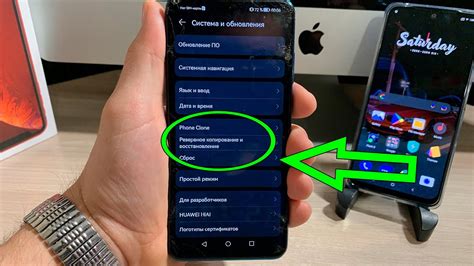
Если вы столкнулись с проблемами в работе смартфона Honor и решили выполнить сброс до заводских настроек, следуйте данной инструкции:
Шаг 1: Зайдите в настройки вашего смартфона Honor. Для этого откройте "Настройки" на экране устройства или всплывающем меню при свайпе с верхней части экрана вниз.
Шаг 2: Прокрутите вниз до раздела "Система" и нажмите на него.
Шаг 3: В разделе "Система" найдите и выберите опцию "Сброс". Она может называться "Резервное копирование и сброс", "Общие установки" или что-то похожее. Вам может понадобиться ввод пароля или пин-кода, чтобы получить доступ к этому разделу.
Шаг 4: В разделе "Сброс" найдите и выберите опцию "Сброс настроек". Этот пункт может называться "Сброс данных" или что-то похожее. Подтвердите свое действие.
Шаг 5: Дождитесь завершения процесса сброса до заводских настроек. Это может занять некоторое время.
Шаг 6: После завершения процесса сброса устройство Honor будет перезагружено с настройками по умолчанию. Вам придется настроить его заново.
Обратите внимание, что сброс Honor до заводских настроек удалит все данные, приложения и настройки, хранящиеся на вашем устройстве. Убедитесь, что вы сделали необходимые резервные копии перед выполнением этого действия.
Шаг 1: Перейдите в настройки
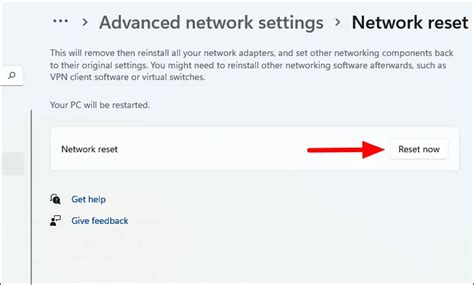
Сброс Honor до заводских настроек начинается с доступа к настройкам устройства. Чтобы перейти в настройки, найдите иконку "Настройки" на главном экране своего Honor.
Обычно иконка "Настройки" выглядит как шестеренка и расположена на главном экране или в панели приложений.
Приложение "Настройки" может также называться "Настройки телефона" или "Настройки и управление". Откройте это приложение, чтобы продолжить сброс Honor до заводских настроек.
Кроме того, можно также открыть настройки с помощью панели уведомлений. Проведите пальцем вниз по экрану сверху вниз, чтобы открыть панель уведомлений, затем нажмите на иконку шестеренки (Настройки).
 |  |
Иконка "Настройки" | Иконка "Настройки" в панели уведомлений |
Шаг 2: Выберите "Система" в меню настроек
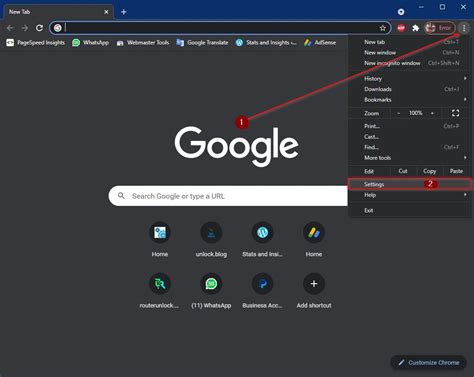
После того, как вы открыли меню настроек на вашем устройстве Honor, следующим шагом будет выбор раздела "Система". Для этого вам потребуется прокрутить список настроек вниз и найти нужный пункт.
Чтобы упростить поиск, вы можете использовать функцию поиска по настройкам. Для этого нажмите на значок лупы в правом верхнем углу экрана и введите слово "Система".
Как только вы найдете нужный пункт в меню настроек, нажмите на него, чтобы открыть дополнительные опции и функции, связанные с системой вашего устройства Honor.
Возможно, в разделе "Система" вас ожидает несколько подразделов, в которых вы сможете настроить различные параметры устройства. Обратите внимание на все доступные опции и выберите ту, которая наиболее соответствует вашим потребностям.
Не забывайте, что выбор опции "Система" может отличаться в зависимости от модели вашего устройства Honor и версии операционной системы. Если вы не можете найти раздел "Система" или имеете трудности с его использованием, обратитесь к руководству пользователя или посетите официальный веб-сайт Honor для получения более подробной информации.
Шаг 3: Откройте раздел "Сброс"
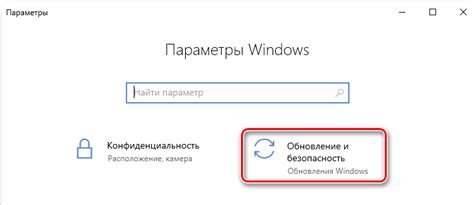
После входа на вашем устройстве Honor откройте раздел "Настройки".
В разделе "Настройки" прокрутите список вниз до тех пор, пока не найдете раздел "Сброс".
Щелкните на раздел "Сброс", чтобы открыть его и увидеть доступные опции.
Внутри раздела "Сброс" вы увидите различные варианты сброса, такие как сброс настроек, сброс сетевых настроек и сброс до заводских настроек.
Выберите опцию "Сброс до заводских настроек", чтобы вернуть ваше устройство Honor к настройкам, которые были определены при его производстве.
После выбора опции "Сброс до заводских настроек" вас могут попросить ввести пароль или подтвердить действие. Убедитесь, что у вас есть все необходимые данные и согласны с потерей всех сведений.
Когда вы будете готовы сбросить Honor до заводских настроек, нажмите кнопку "Сбросить" или подобную кнопку, чтобы начать процесс сброса.
Подождите, пока процесс сброса не завершится. Ваше устройство Honor перезагрузится и вернется к настройкам, установленным по умолчанию.
После завершения сброса вы сможете настроить свое устройство Honor заново, вводя все необходимые данные, такие как учетные записи Google или личную информацию.
Шаг 4: Выберите "Сброс до заводских настроек"
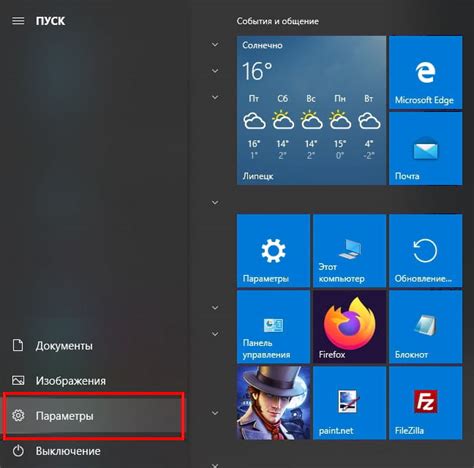
После того, как ваш Honor перезагрузился, вы увидите экран с различными опциями. Прокрутите список, пока не найдете "Сброс до заводских настроек".
Нажмите на эту опцию, чтобы продолжить процесс сброса.
На следующем экране вам, возможно, потребуется подтвердить свой выбор. Убедитесь, что все ваши важные данные сохранены в безопасном месте, так как после сброса они будут удалены навсегда.
Подтвердите свой выбор и дождитесь окончания процесса сброса до заводских настроек. Это может занять некоторое время, поэтому оставайтесь терпеливыми и не выключайте устройство до завершения процесса.
Шаг 5: Подтвердите сброс
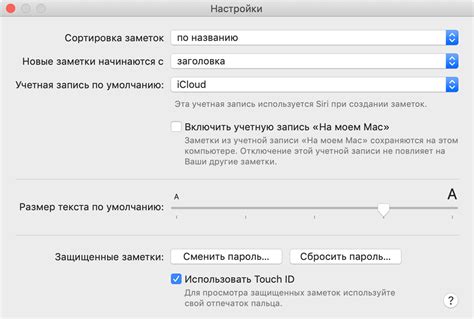
После того как вы выбрали опцию "Сброс до заводских настроек" и ознакомились со списком данных, которые будут удалены, на вашем экране появится окно для подтверждения. Это сделано для того, чтобы вы не случайно сбросили все настройки устройства. В этом окне вы будете должны нажать кнопку "Подтвердить", чтобы начать процесс сброса.
Шаг 6: Дождитесь завершения сброса
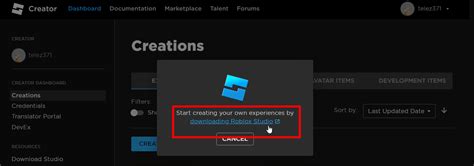
После того как вы нажали кнопку "Сброс", на экране вашего Honor появится сообщение о том, что процесс сброса начался. Он может занять некоторое время, поэтому будьте терпеливы и дождитесь его завершения.
Вам необходимо будет подождать, пока телефон перезагрузится и вернется к начальным настройкам. Это может занять несколько минут, поэтому не выключайте устройство и не нажимайте на какие-либо кнопки во время этого процесса.
Когда сброс завершится, ваш Honor будет готов к настройке повторно. Теперь вы можете установить все необходимые приложения и настроить устройство по своему вкусу.
Обратите внимание, что после сброса вы потеряете все данные, хранящиеся на устройстве, поэтому перед началом процесса рекомендуется выполнить резервное копирование важных файлов и контактов.
Примечание:
Если процесс сброса занимает слишком много времени или ваш Honor зависает на каком-то этапе, попробуйте повторить шаги сброса или обратиться в сервисный центр.
Обязательно дождитесь успешного завершения сброса, чтобы избежать проблем с работой устройства в будущем.
Шаг 7: Пройдите настройку устройства

После выполнения сброса до заводских настроек вам нужно будет пройти настройку вашего устройства Honor снова. Этот шаг позволит вам выбрать язык, подключиться к Wi-Fi, настроить учетную запись Google и другие важные параметры.
Включите устройство Honor, и вы увидите приветственный экран. Нажмите на кнопку "Далее", и затем выберите свой язык. Нажмите "Далее" снова, чтобы продолжить.
Подключитесь к доступной Wi-Fi сети. Если у вас есть доступ к Wi-Fi, выберите вашу сеть из списка и введите пароль, если это требуется. Если у вас нет доступа к Wi-Fi, вы можете пропустить этот шаг и подключиться позже.
Далее вам может потребоваться ввести данные вашей учетной записи Google, чтобы восстановить резервные копии приложений и настроек. Если у вас нет аккаунта Google или вы не хотите использовать его, вы также можете пропустить этот шаг.
После ввода данных вашей учетной записи Google и других необходимых параметров, нажмите "Далее" и устройство Honor будет завершать настройку и готовиться к работе.
Поздравляю! Теперь ваше устройство Honor полностью сброшено до заводских настроек и готово к использованию. Вы можете начать настраивать уведомления, устанавливать приложения и настраивать другие параметры по вашему вкусу.
Обратите внимание, что после сброса до заводских настроек все данные на устройстве будут удалены, поэтому обязательно создайте резервные копии важных файлов и данных перед выполнением этого шага.
Шаг 8: Восстановите важные данные
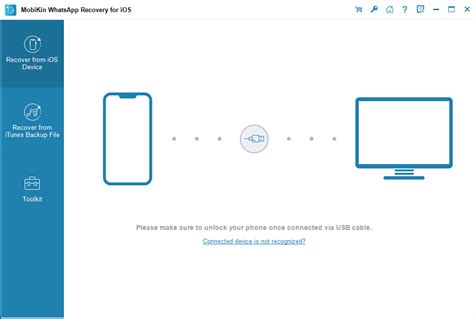
После того, как ваше устройство Honor будет сброшено до заводских настроек, вы можете начинать восстановление важных данных. Обычно это включает в себя контакты, фотографии, видео, заметки и другие файлы, которые вы хотите сохранить.
Существует несколько способов восстановления данных:
1. Резервное копирование с использованием облачного хранилища: Если у вас есть резервная копия ваших данных на облачном хранилище, вы можете просто войти в свою учетную запись и восстановить все важные файлы.
2. Использование программного обеспечения для восстановления данных: Существуют различные программы для восстановления данных, которые могут помочь вам вернуть удаленные файлы. Вы можете найти такие программы на Интернете и установить их на компьютер, затем подключить свое устройство к компьютеру и восстановить данные.
3. Копирование данных на компьютер: Вы можете также подключить свое устройство к компьютеру и скопировать все важные файлы на него. Это может быть сделано с помощью кабеля USB или через беспроводное соединение.
Независимо от выбранного метода, убедитесь, что вы восстановили все важные данные, прежде чем использовать устройство Honor после сброса до заводских настроек.